Nekateri uporabniki poročajo, da jim Windows 10, ko poskušajo odstraniti napravo Bluetooth, ne dovoli odstraniti naprave Bluetooth. Če se soočate s to težavo, vas ne skrbi, saj so tukaj delovni popravki težave.
Popravek 1 - Uporaba nadzorne plošče
1. Poiščite nadzorno ploščo v iskalnem polju in kliknite ikono nadzorne plošče, da se odpre Nadzorna plošča.
2. Kliknite pogled Naprave in tiskalniki.
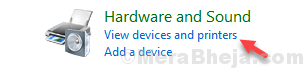
3. Z desno miškino tipko kliknite naprave in izberite odstranite napravo iz kontekstnega menija.
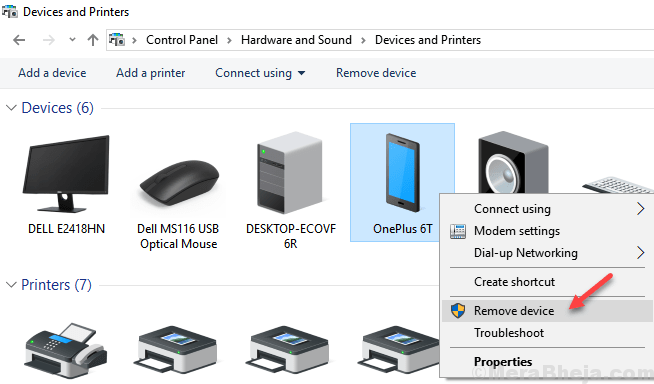
Če se še vedno pojavlja, ko vklopite Bluetooth. Preizkusite naslednji popravek spodaj.
Popravek 2 - Uporaba upravitelja naprav
1. Pritisnite Tipke Windows + R skupaj do Open RUN ukazno polje.
2. Napiši devmgmt.msc vanj in kliknite v redu.
3. Kliknite na Pogled Tab in izberite Pokaži skrite naprave.
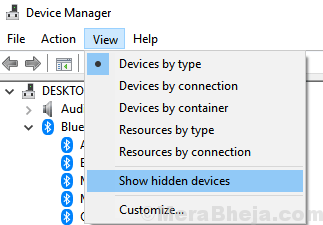
4. V upravitelju naprav razširite Bluetooth.
5. Desni klik in izberite Odstranite napravo za napravo, ki jo želite odstraniti.
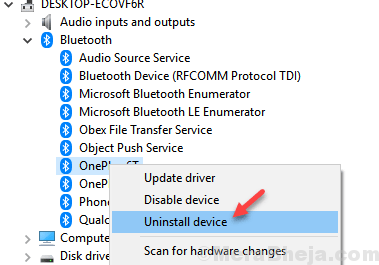
Upoštevajte, da je za napravo, ki jo želite odstraniti, morda en ali več vnosov. Odstranite vse elemente, povezane z napravo.
Popravek 3 - Poskusite odstraniti napravo Bluetooth v letalskem načinu
1. Pritisnite Tipka z logotipom Windows + A s tipkovnice
2. Kliknite letalski način, da vklopite letalski način VKLOPLJENO.
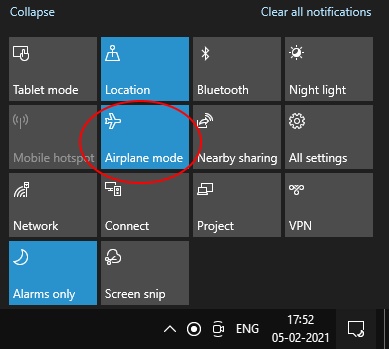
Popravek 4 - Uporaba orodja Bluetooth Command
1. Pojdi do http://bluetoothinstaller.com/bluetooth-command-line-tools/
2. Bodite previdni z oglasi na spletnem mestu in jih skrbno prenesite Nastavitveni paket orodij za ukazno vrstico Bluetooth.
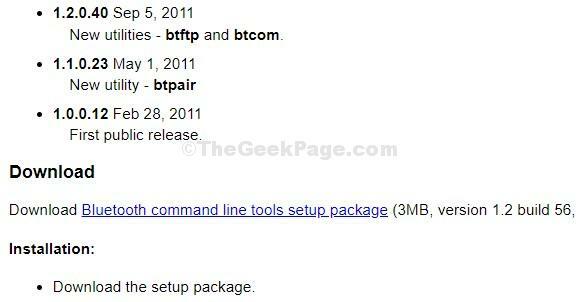
3. Napravo preklopite v način seznanjanja.
4. V iskalnem polju Windows 10 poiščite Powershell in nato z desno miškino tipko kliknite ikono Powershell in Odpri Powershell kot skrbnik.

5. Tip btpair -u v ukaznem oknu Powershell in na tipkovnici pritisnite tipko Enter.
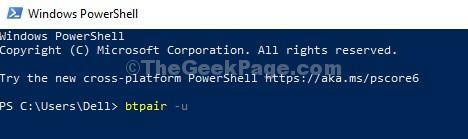
Windows vas bo pozval, če želite dovoliti seznanjanje z napravo, ki ne deluje.
To je to. Težava bo odpravljena.
Popravek 5 - Odstranite napravo Bluetooth v varnem načinu
Preden nadaljujete, se prepričajte, da je Bluetooth naprave Bluetooth izklopljen.
1. Pritisnite tipko Shift na tipkovnici in jo držite pritisnjeno. Kliknite gumb za zagon in nato znova zaženi.
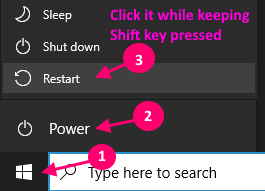
2. Kliknite na Odpravljanje težav
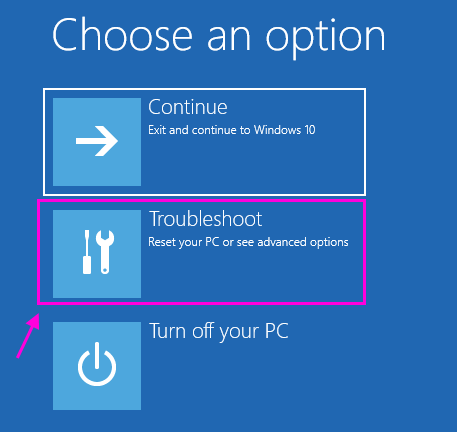
3. Zdaj kliknite Napredne možnosti
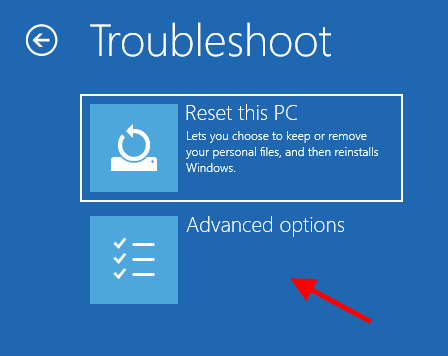
4. Zdaj kliknite nastavitve zagona
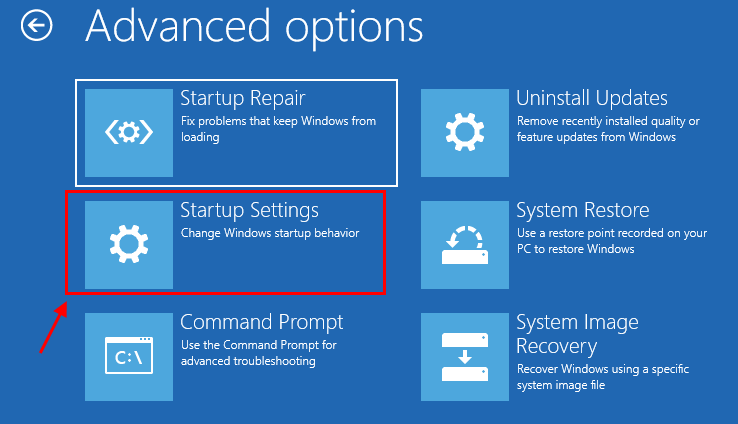
5. Zdaj kliknite Ponovni zagon.
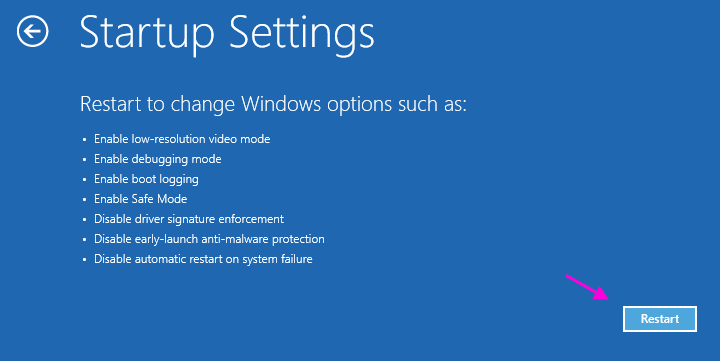
6. Zdaj pritisnite 4 ali F4 s tipkovnice, da vklopite varen način v računalniku.
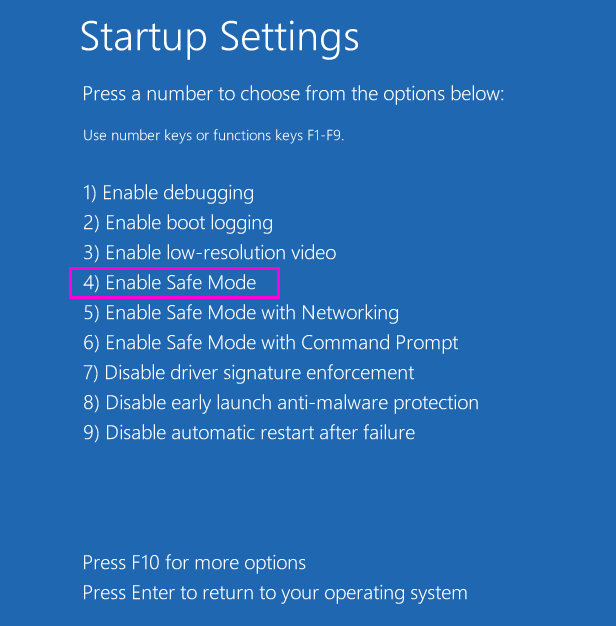
7. Zdaj pritisnite tipko Windows + tipko X skupaj in kliknite upravitelja naprav, da se odpre upravitelja naprav
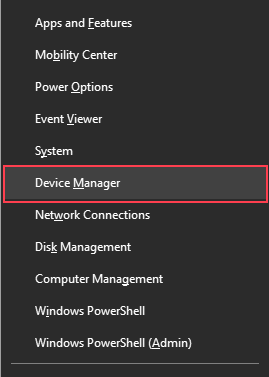
8. Zdaj z desno miškino tipko kliknite glavni vmesnik Bluetooth v računalniku in izberite odstranite.

Ne skrbite, ko bomo znova zagnali računalnik, se bo znova namestil.
Opomba: - Če ne poznate svojega glavnega Bluetooth-a, običajno vsebuje isto blagovno znamko kot vaš brezžični adapter.
9. Zdaj zaustavite računalnik in začnite znova.


